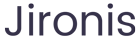如何从TP-Link官网下载固件:详细指南
在我们日常使用的网络设备中,TP-Link作为一家知名的网络设备制造商,以其高性价比和可靠性而受到广泛认可。无论是在家庭中还是在企业环境里,TP-Link路由器、交换机以及其他网络设备的应用极为广泛。然而,随着时间的推移, perangkat k提供的固件更新是确保网络设备正常运行的重要方式,因此本文将为用户详细介绍如何在TP-Link官网上下载固件。
什么是固件?
固件是一种嵌入在硬件设备中的软件,它提供了设备的基础功能和操作能力。在网络设备中,固件负责管理硬件性能,提供网络协议支持,确保设备安全及稳定性。固件更新通常会带来功能增强、性能提升和安全性修补,因此定期检查和更新固件是保障设备正常使用的必要步骤。
如何访问TP-Link官方网站?
第一步是访问TP-Link的官方网站,用户可以通过以下方式找到官方网站:
- 在搜索引擎中输入"TP-Link官网"进行搜索。
- 直接输入官网地址:https://www.tp-link.com/。
在打开官网后,用户将看到TP-Link的主页,通常会有最新产品展示、技术支持链接以及其他实用的导航菜单。
如何查找您的TP-Link设备?
在官网中,找到所需固件的关键是正确识别和查找您的TP-Link设备。具体步骤如下:
- 在TP-Link主页上,找到右上角的“支持”或“技术支持”选项。
- 选择“下载中心”或“产品下载”选项。
- 在下载页面中,您可能会看到产品分类,选择您的设备类型,如路由器、交换机等。
如何下载固件?
一旦找到了您的设备,下载固件的步骤如下:
- 点击您的设备型号,进入设备的产品页面。
- 在产品页面上,找到“固件”或“下载”标签,点击进入。
- 在固件下载页面中,您将看到可用的固件版本,通常会按日期或版本号排列。
- 选择相应的固件版本,确保它与您的设备型号相匹配,然后点击下载链接。
下载后,请仔细查看固件更新说明,了解新版本的功能改进及支持的修复内容。
安装固件的步骤
获得固件后,用户可以通过TP-Link设备的管理界面进行固件更新。以下是基本的更新步骤:
- 用浏览器打开TP-Link设备的管理页面,通常是192.168.0.1或192.168.1.1,具体根据设备说明书进行确认。
- 输入管理员用户名和密码。
- 找到“系统工具”或“固件升级”选项,打开固件升级页面。
- 点击“选择文件”,找到刚才下载的固件文件。
- 点击“升级”按钮,等待设备自动重启以完成升级过程。
定期更新固件的重要性
定期更新固件能够为用户提供更好的性能和安全性,尤其是在当今互联网环境下,网络设备面临多种安全威胁。通过更新固件,可以修复已知的安全漏洞,提升网络速度和稳定性。而且,许多新功能和技术都是通过固件更新来实现的。因此,为确保您TP-Link设备的最佳性能,务必保持固件的最新状态。
常见问题
如何查找我的TP-Link设备型号?
用户在下载固件之前,必须确认设备型号。通常,设备型号可以在设备的背面、底部或者是打开设备管理界面时查看。对于已部署的设备,您也可以通过管理页面的“状态”选项查看产品信息。在确认型号后,一定要与在官网提供的固件相匹配,避免使用错误的固件版本导致设备故障。
固件更新时设备可以中断吗?
在更新固件的过程中,绝对不建议中断设备的电源或网络连接,因为这可能会造成固件更新失败,甚至可能导致设备砖死(无法正常启动)。更新过程通常需要几分钟,请耐心等待设备重启完成。在此期间,确保设备保持接通状态。
为什么我的设备无法找到最新的固件?
如果在TP-Link官网上无法找到最新的固件,不排除以下几种可能性:第一,您的设备型号较老,已停止更新;第二,您访问的区域与官方提供的固件不一致;第三,网络连接不稳定可能导致页面未刷新等情况解决方案:您可以先检查TP-Link官方的公告或社区,看看是否有关于该设备更新的通知。在必要时,可以联系TP-Link技术支持获得更深入的帮助。
下载的固件文件格式是什么?
TP-Link官方提供的固件文件一般是以.bin或.img格式的文件,因设备不同而异。用户在下载文件后,尽量不要改动文件的后缀,保持文件完整性。若您下载后觉得文件格式不对,可能是设备型号选择错误,请返回官网重新确认。此外,您可以在网页上查看相关的文件大小说明,有时更新内容会包含硬件型号信息,确保您下载的是适配您设备的一版固件。
更新固件的过程中出现错误怎么办?
若在更新固件过程中发生错误,首先请尝试重新启动设备,等待数分钟后恢复操作。如果设备无法开机,请尝试复位设备。不同TP-Link设备有不同的复位方式,通常按住复位按钮10秒以上即可完成复位。在复位完成后,再次尝试进行固件更新。如果仍然存在问题,可以咨询TP-Link的服务热线,寻求专业的在线支持。
总的来说,从TP-Link官网下载固件并安装,虽然流程相对简单,但如果操作不当,将影响设备的正常使用。因此一定要仔细阅读版本说明,按照步骤操作,以确保一个顺利的固件更新过程。希望本篇文章能帮助到您,确保您的设备始终保持最新状态,为您提供更安全、高效的网络体验。